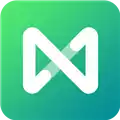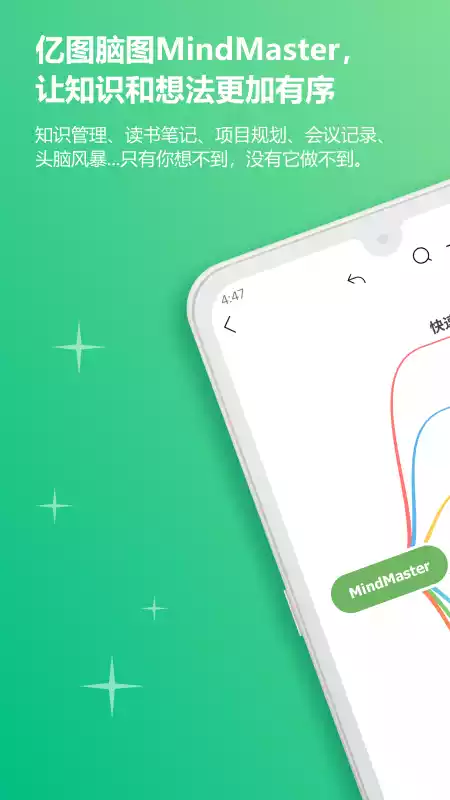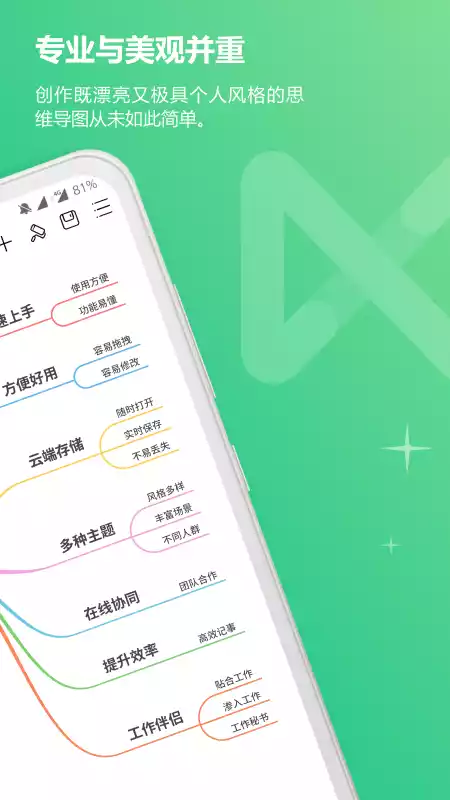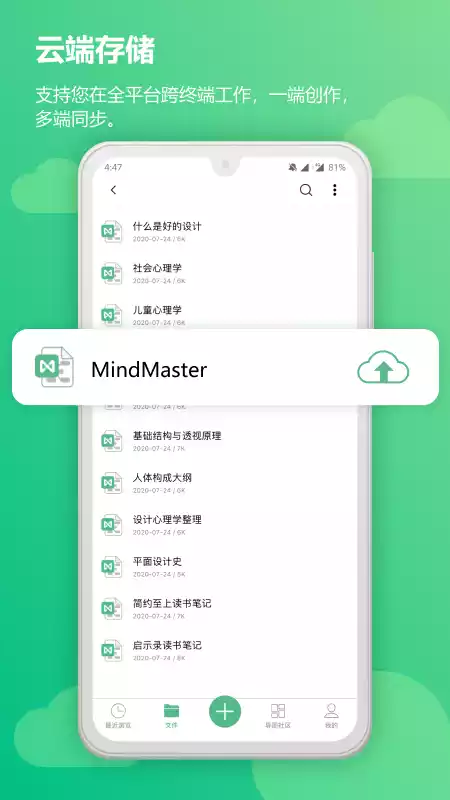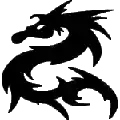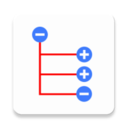MindMaster思维导图手机版V4.0.12安卓版
MindMaster思维导图手机版作为一款排行靠前的学习办公类app,采用云同步各终端数据,简洁而优雅地设计让您专注于学习和工作,随时随地记录灵感闪现,更可以在导图社区中分享和交流想法。
【功能特点】
1、拥有桌面版、网页版和移动版
2、随时随地收集灵感,有序展示重要信息
3、30种主题样式,3种彩虹模式,手绘模式
4、支持19种布局模式包括鱼骨图、时间线
5、支持笔记模式,移动端阅读更方便
6、云端存储,多端同步
7、导图社区,分享和交流您的想法
8、支持输出多种常规格式,如PDF、图片、网页等
9、一键分享到微博、微信、QQ等社交媒体
【适用场景】
1、助力阅读:读书很多,却读完就忘? 采用亿图脑图MindMaster来记录章节要点,从大纲到细节,层层勾勒出书本的内容框架,用一张图来记录一本书。
2、助力工作:想法很多,讨论很多,却难以形成清晰的方案?采用亿图脑图MindMaster罗列所有信息,整 理、归纳、推演和启发,形成方案。
助力学习:知识爆炸的时代,记忆力不够用?运用思维导图梳理知识要点、构建结构化知识体系,随时检索知识,协助记忆。
助力生活:想的太多,做的太少?采用亿图脑图MindMaster制定个人成长计划,用自律赶走懒散。
【怎么保存到本地】
1、打开MindMaster思维导图APP,点击中间 + 加号按钮,新建一个文档,此时会弹出一个提示窗口,在这里你可以选择将文件新建在个人云,还是存储为手机本地文件。
2、如果你想将已经保存在个人云里的导图保存至手机本地,可以在编辑界面点击右上角的工具按钮,选择“转为本地”,就可以将文件转存到手机本地存储空间里了。
3、别人发给我的微信、QQ、钉钉接收完思维导图的源文件后,可直接打开MindMaster APP,在“本地文件”里面进行查看、保存、编辑。
【怎么做思维导图】
1、新建思维导图
2、选择要使用的模板,这次还是新建一个单向导图,还是做《初级会计》的思维导图为例
3、打开之后出现中心主题,手机版相对于电脑版是比较简略一些的,但是必备的功能都是有的,对于随时编辑比较便利
4、下面来认识一下相关
图1:从左到右
搜索
大纲
页面格式:可以从中改变主题与主题颜色、布局、背景,风格
三个杠:保存、历史版本、发布到社区、保存成图片或PDF
图2:从左到右
选定主题建立的同级主题
插入所选主题的子主题
插入图标、图片
插入标注、概要、边框、超链接、附件、注释
具体操作是与电脑版是一致的,不过手机版没法使用快捷键
5、编辑完成点保存
【怎么添加分支】
1、在MindMaster的编辑页面,选择要添加分支的主题,点击右下角的按钮;
2、然后就会给主题添加分支了。
【怎么向左添加分支】
1、点击MindMaster编辑页面上方的刷子按钮;
2、出现拓展栏,切换到布局版块,下图红框中布局都可以向左添加分支。
【怎么调整文本框大小】
1、选中MindMaster种想要调整的文本框,出现拓展工具,点击其中的调整宽度;
2、然后文本框周围出现绿色虚线,这样就可以对文本框进行调整了。
【如何添加多个中心主题】
1、点击MindMaster编辑页面右上角的三个点按钮;
2、在出现的拓展栏中选择页面选项;
3、进入页面之后点击右上角的+号按钮添加新页面,这样就可以添加多个中心主题了。
【怎么导出图片】
1、同样是在MindMaster编辑页面右上角的三个点按钮,在弹出的拓展栏中选择导出选项;
2、然后在导出类型中选择图片即可。
【怎么删除文件】
1、打开MindMaster思维导图APP,点击页面下方“文件”
2、按住自己需要删除的思维导图名字,就会出现如下页面,点击删除即可
【手机思维导图软件】
思维导图是一种优质的思绪整理软件,它可以帮助用户将复杂事情进行拆分分析,这样就可以让学习或者工作内容更有条理。而且它还可以帮助用户梳理思绪,让思维更有发散性,从而衍生出各种方案内容。除了MindMaster外,市面上还是有不少的思维导图软件,下面给大家带来几款推荐。
安卓思维导图软件图标软件名字软件特色幕布APP下载快速的整理思路,一键查看思维导图。养成结构化的思维方式,不断拆分细化每一个主题,释放大脑。一键分享、演示。XMind思维导图APP下载所有主题被重新设计,为你的每一张脑图注入新活力;更快地新建、查找和管理当前设备中的思维导图。迅捷思维导图APP下载可以直接更换绘制背景,或对主题风格进行更换,创建个性化的导图图表。GitMind手机版下载所有模板和功能都可随意使用,文件储存空间、储存时间、节点数量、制作次数、使用时间等完全无限制,导出的思维导图没有水印。【更新内容】
1、修复部分情况下保存失败的问题;
2、修复部分文件内容重叠的问题;
3、修复一些其他的已知问题。